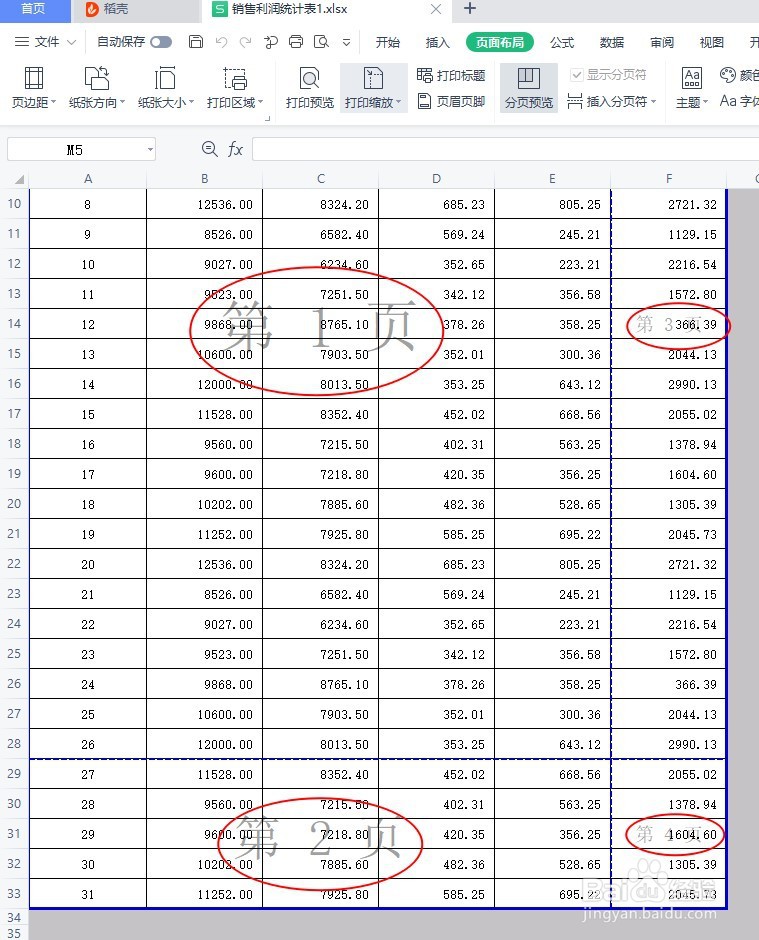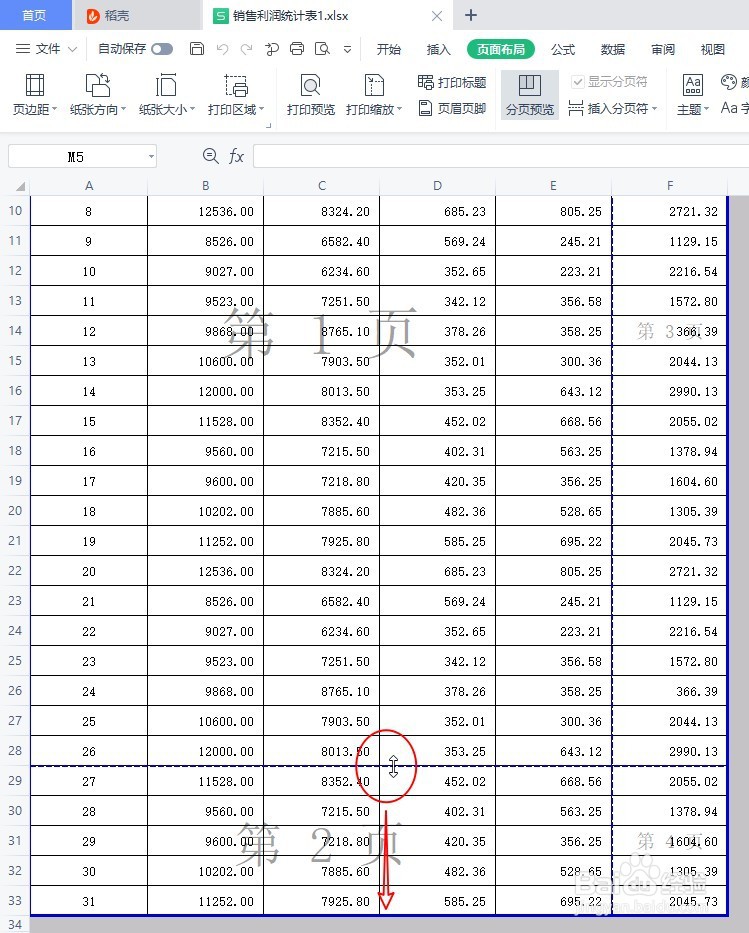如何使用wps表格分页预览,导出pdf文档在一页中
1、我们在使用wps将表格输出为pdf文件时,一页表格会输出pdf文件后变成几页,如下图所示。
2、用wpsoffice办公软件打开示例表格,点击上方菜单栏“冻结窗格”
3、然后用鼠标点击“分页预览”。如图所示。
4、在分页预览界面中,可以看到表格四周的分界线以及显示页数。本例中的表格输出pdf文件后,将被分成四页。
5、将鼠标放在蓝色虚线上拖动,可以更改分页的区域。
6、把鼠标移动到竖蓝色虚线处,鼠标指针变成如图所示的形状,按住鼠标左键拖动竖蓝色虚线至右边。
7、如我们将这四页表格打印在一页A4纸上。凸鹣沮北把鼠标移动到竖蓝色虚线处,鼠标指针变成如图所示的形状,按住鼠标左键拖动竖蓝色虚线至右边。
声明:本网站引用、摘录或转载内容仅供网站访问者交流或参考,不代表本站立场,如存在版权或非法内容,请联系站长删除,联系邮箱:site.kefu@qq.com。
阅读量:53
阅读量:93
阅读量:64
阅读量:29
阅读量:23